有这样一个需求:表T_FUN_TASK为任务表,有字段(TASKID,TASKNAME),表T_FUN_LOGBOOK为日志表,有字段(LOGID,TASKID,LOGDATE),一个任务可持续多天,每天会记录一条日志。在查询表T_FUN_TASK时,需将任务表中的 LOGDATE 查询出来作为一列 LOGDATES显示。
有这样一个需求:表T_FUN_TASK为任务表,有字段(TASKID,TASKNAME),表T_FUN_LOGBOOK为日志表,有字段(LOGID,TASKID,LOGDATE),一个任务可持续多天,每天会记录一条日志。在查询表T_FUN_TASK时,需将任务表中的 LOGDATE 查询出来作为一列 LOGDATES显示。

T_FUN_TASK

T_FUN_LOGBOOK

查询结果
此结果查询方法可以用存储过程轻松实现,这里我要介绍的是sqlserver FOR XML PATH语句的应用,在SQL Server中利用 FOR XML PATH 语句能够把查询的数据生成XML数据
且合并为一条数据,看以下示例:
<span>SELECT</span> LOGDATE <span>FROM</span> T_FUN_LOGBOOK <span>WHERE</span> TASKID<span>=</span><span>231</span> <span>FOR</span> XML PATH
结果为:
首先,将日期格式转化为需要的格式:
<span>SELECT</span> <span>CONVERT</span>(<span>VARCHAR</span>(<span>100</span>), LOGDATE, <span>111</span>) <span>FROM</span> T_FUN_LOGBOOK <span>WHERE</span> TASKID<span>=</span><span>231</span> <span>FOR</span> XML PATH
结果变为:
<span>SELECT</span> <span>CONVERT</span>(<span>VARCHAR</span>(<span>100</span>), LOGDATE, <span>111</span>) <span>FROM</span> T_FUN_LOGBOOK <span>WHERE</span> TASKID<span>=</span><span>231</span> <span>FOR</span> XML PATH('')
现在两条结果之间很难区分,需要用下划线将其分隔开来,方法是在CONVERT函数前面加上一个下划线:
<span>SELECT</span> <span>'</span><span>_</span><span>'</span><span>+</span><span>CONVERT</span>(<span>VARCHAR</span>(<span>100</span>), LOGDATE, <span>111</span>) <span>FROM</span> T_FUN_LOGBOOK <span>WHERE</span> TASKID<span>=</span><span>231</span> <span>FOR</span> XML PATH(<span>''</span>)
结果:_2014/01/06_2014/01/07。
在分析了FOR XML PATH语句之后,就来将这个查询结果添加到对T_FUN_TASk的查询结果中去。我的思路是先构建一个子查询,然后查询TASK表时LEFT JOIN这个子查询:
<span>SELECT</span> T1.TASKID,<span>'</span><span>TASKNAME</span><span>'</span> <span>AS</span> TASKNAME,T2.LOGDATES <span>FROM</span><span> T_FUN_TASK T1 </span><span>LEFT</span> <span>JOIN</span> (<span>SELECT</span><span> TASKID, LOGDATES</span><span>=</span>(<span>SELECT</span> <span>'</span><span>_</span><span>'</span><span>+</span><span>CONVERT</span>(<span>VARCHAR</span>(<span>100</span>), LOGDATE, <span>111</span>) <span>FROM</span> T_FUN_LOGBOOK <span>WHERE</span> TASKID<span>=</span>T1.TASKID <span>FOR</span> XML PATH(<span>''</span>)) <span>FROM</span><span> T_FUN_LOGBOOK T1 </span><span>GROUP</span> <span>BY</span> TASKID) T2 <span>ON</span> T2.TASKID<span>=</span><span>T1.TASKID </span><span>ORDER</span> <span>BY</span> T1.TASKID <span>ASC</span>
运行以上SQL后得到的结果为:

发现LOGDATES值的第一个下划线应该去掉,于是修改SQL,应用 STUFF函数去掉第一个下划线:
<span>SELECT</span> T1.TASKID,<span>'</span><span>TASKNAME</span><span>'</span> <span>AS</span> TASKNAME,T2.LOGDATES <span>FROM</span><span> T_FUN_TASK T1 </span><span>LEFT</span> <span>JOIN</span> (<span>SELECT</span><span> TASKID, LOGDATES</span><span>=</span><span>STUFF</span>((<span>SELECT</span> <span>'</span><span>_</span><span>'</span><span>+</span><span>CONVERT</span>(<span>VARCHAR</span>(<span>100</span>), LOGDATE, <span>111</span>) <span>FROM</span> T_FUN_LOGBOOK <span>WHERE</span> TASKID<span>=</span>T1.TASKID <span>FOR</span> XML PATH(<span>''</span>)),<span>1</span>,<span>1</span>,<span>''</span>) <span>FROM</span><span> T_FUN_LOGBOOK T1 </span><span>GROUP</span> <span>BY</span><span> TASKID) T2 </span><span>ON</span> T2.TASKID<span>=</span><span>T1.TASKID </span><span>ORDER</span> <span>BY</span> T1.TASKID <span>ASC</span>
将结果转化为JSON 返回给前端之后,JS按照下划线分隔这个字段的值,即可以得到一个任务下面日志的填写情况。
 sqlserver数据库中已存在名为的对象怎么解决Apr 05, 2024 pm 09:42 PM
sqlserver数据库中已存在名为的对象怎么解决Apr 05, 2024 pm 09:42 PM对于 SQL Server 数据库中已存在同名对象,需要采取以下步骤:确认对象类型(表、视图、存储过程)。如果对象为空,可使用 IF NOT EXISTS 跳过创建。如果对象有数据,使用不同名称或修改结构。使用 DROP 删除现有对象(谨慎操作,建议备份)。检查架构更改,确保没有引用删除或重命名的对象。
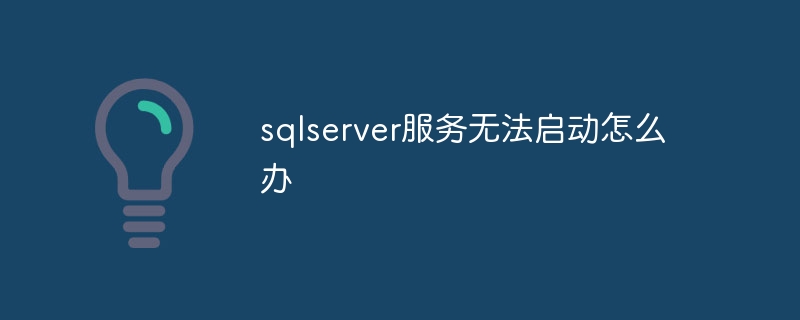 sqlserver服务无法启动怎么办Apr 05, 2024 pm 10:00 PM
sqlserver服务无法启动怎么办Apr 05, 2024 pm 10:00 PM当 SQL Server 服务无法启动时,可采取以下步骤解决:检查错误日志以确定根本原因。确保服务帐户具有启动服务的权限。检查依赖项服务是否正在运行。禁用防病毒软件。修复 SQL Server 安装。如果修复不起作用,重新安装 SQL Server。
 怎么查看sqlserver端口号Apr 05, 2024 pm 09:57 PM
怎么查看sqlserver端口号Apr 05, 2024 pm 09:57 PM要查看 SQL Server 端口号:打开 SSMS,连接到服务器。在对象资源管理器中找到服务器名称,右键单击它,然后选择“属性”。在“连接”选项卡中,查看“TCP 端口”字段。
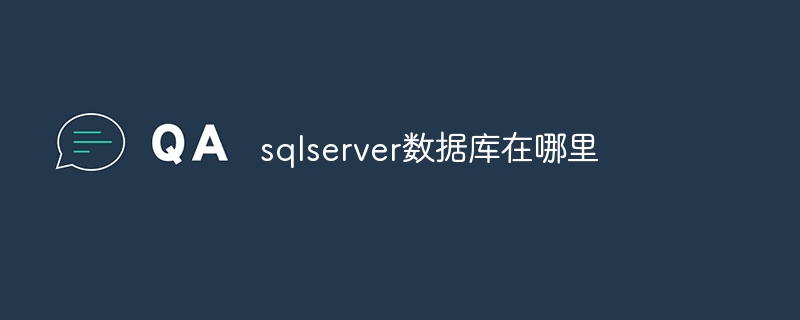 sqlserver数据库在哪里Apr 05, 2024 pm 08:21 PM
sqlserver数据库在哪里Apr 05, 2024 pm 08:21 PMSQL Server 数据库文件通常存储在以下默认位置:Windows: C:\Program Files\Microsoft SQL Server\MSSQL\DATALinux: /var/opt/mssql/data可通过修改数据库文件路径设置来自定义数据库文件位置。
 Java连接SqlServer错误如何解决May 01, 2023 am 09:22 AM
Java连接SqlServer错误如何解决May 01, 2023 am 09:22 AM问题发现这次使用的是SqlServer数据库,之前并没有使用过,但是问题不大,我按照需求文档的步骤连接好SqlServer之后,启动SpringBoot项目,发现了一个报错,如下:刚开始我以为是SqlServer连接问题呢,于是便去查看数据库,发现数据库一切正常,我首先第一时间问了我的同事,他们是否有这样的问题,发现他们并没有,于是我便开始了我最拿手的环节,面向百度编程。开始解决具体报错信息是这样,于是我便开始了百度报错:ERRORc.a.d.p.DruidDataSource$CreateCo
 sqlserver英文安装怎么更改中文Apr 05, 2024 pm 10:21 PM
sqlserver英文安装怎么更改中文Apr 05, 2024 pm 10:21 PMSQL Server 英文安装可通过以下步骤更改为中文:下载相应语言包;停止 SQL Server 服务;安装语言包;更改实例语言;更改用户界面语言;重启应用程序。
 Win11无法安装SQL Server的原因及解决方案Dec 27, 2023 pm 07:48 PM
Win11无法安装SQL Server的原因及解决方案Dec 27, 2023 pm 07:48 PM有网友反馈,在win11上无法安装sqlserver这款软件,不知道是怎么回事,根据目前的测试来看,win11存在硬盘问题,部分接口硬盘无法安装这款软件。win11为啥不能安装sqlserver:答:win11不能安装sqlserver是硬盘的问题。1、据了解,win11存在对于硬盘的检测bug。2、这导致sqlserver无法在“三星m.2接口”硬盘上安装。3、因此,如果我们要安装的话,需要准备一块其他硬盘。4、然后将该硬盘安装到电脑里,如果没有额外插槽的话就要换掉之前的硬盘。5、安装完成后,
 sqlserver数据库日志怎么查询Apr 05, 2024 pm 09:06 PM
sqlserver数据库日志怎么查询Apr 05, 2024 pm 09:06 PM可以通过以下步骤查询 SQL Server 数据库日志:1. 打开 SQL Server Management Studio,连接到数据库服务器;2. 展开“管理”节点,导航到“SQL Server 日志”;3. 选择要查询的日志文件,右键单击并选择“查看日志文件”;4. 浏览日志记录。其他查询日志方法:使用 Transact-SQL 查询、PowerShell Cmdlet。


Hot AI Tools

Undresser.AI Undress
AI-powered app for creating realistic nude photos

AI Clothes Remover
Online AI tool for removing clothes from photos.

Undress AI Tool
Undress images for free

Clothoff.io
AI clothes remover

AI Hentai Generator
Generate AI Hentai for free.

Hot Article

Hot Tools

EditPlus Chinese cracked version
Small size, syntax highlighting, does not support code prompt function

Safe Exam Browser
Safe Exam Browser is a secure browser environment for taking online exams securely. This software turns any computer into a secure workstation. It controls access to any utility and prevents students from using unauthorized resources.

MantisBT
Mantis is an easy-to-deploy web-based defect tracking tool designed to aid in product defect tracking. It requires PHP, MySQL and a web server. Check out our demo and hosting services.

SublimeText3 English version
Recommended: Win version, supports code prompts!

SublimeText3 Mac version
God-level code editing software (SublimeText3)






